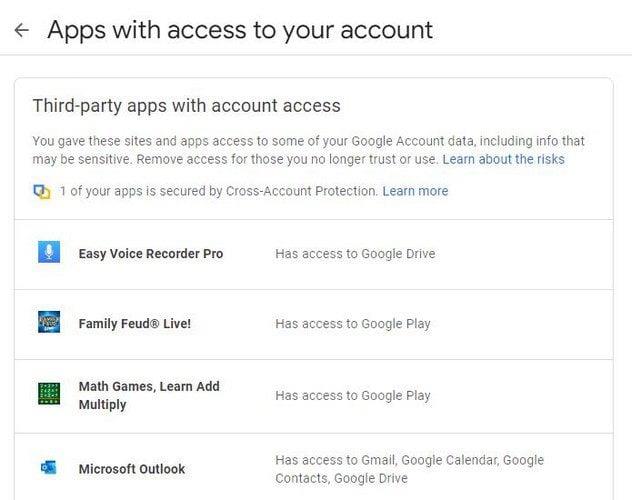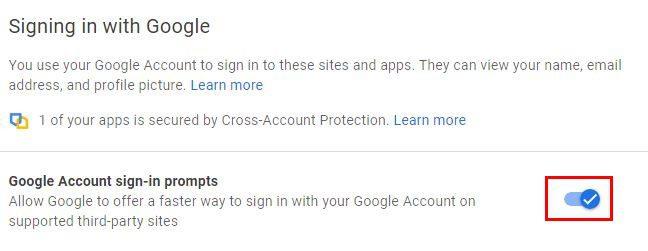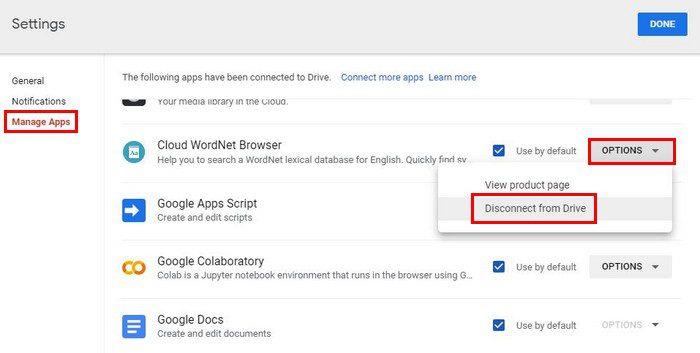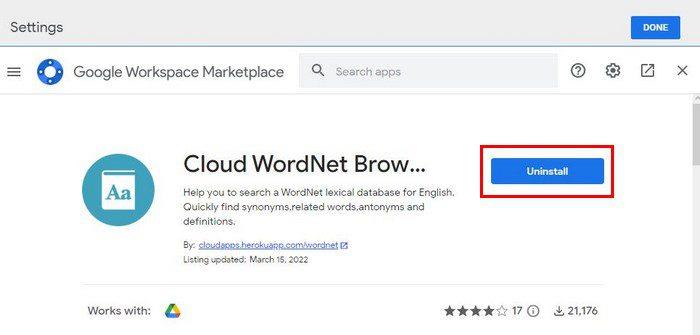Aeg-ajalt puutute kokku rakendustega, mis paluvad teilt juurdepääsu oma Google'i kontole. Võib-olla on see kiiremaks juurdepääsuks ja registreerumisprotsessi vältimiseks. Nõustute, et rakendusel on juurdepääs teie kontole, kuna peate seda kasutama, kuid mõne aja pärast unustate selle.
Kui soovite oma Google'i kontot turvaliselt hoida, on kõige parem tühistada juurdepääs kõikidele rakendustele, mida te enam ei vaja. Võite isegi olla üllatunud, et rakendused, mille unustasite, jätkavad juurdepääsu teie kontole. Siit saate teada, kuidas keelata rakendustel teie teabele juurdepääs.
Kuidas peatada rakenduste juurdepääs teie Google'i kontole
Enne alustamist pidage meeles, et seda ei saa rakenduse kaudu teha. Peate selle brauseri või lauaarvutiklassi brauseri jaoks kasutama oma arvutit. Peate pääsema Google'i lubade konto lehele . Näete loendit kõigist rakendustest, millel on juurdepääs teie Google'i kontole.
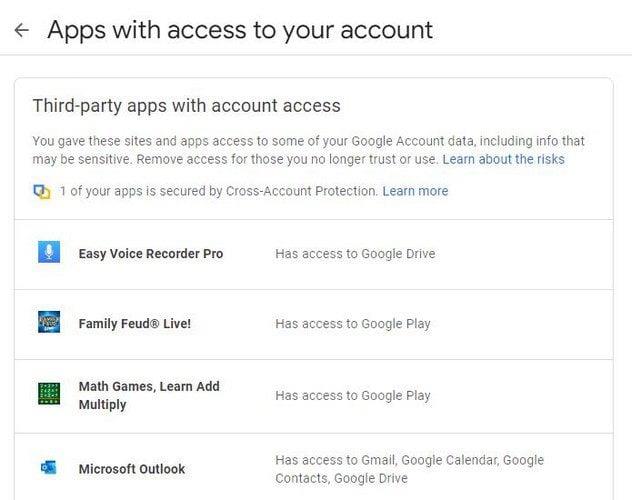
Juurdepääsu erinevatele rakendustele korraga tühistada pole võimalik. Peate protseduuri kordama iga rakenduse puhul, mille soovite eemaldada. Klõpsake esimesel ja peaksite nägema nuppu Eemalda juurdepääs. Lihtsalt klõpsake sellel ja rakendus kaob.

Selles piirkonnas näete ka valikut Google'iga sisselogimise välja- või sisselülitamiseks. Selle valikuga saate oma Google'i kontot kasutades kiirema juurdepääsu. Selle valikuga rakendusel puudub juurdepääs teie kontole. Nad näevad ainult põhiteavet, nagu profiilipilt, nimi ja e-posti aadress.
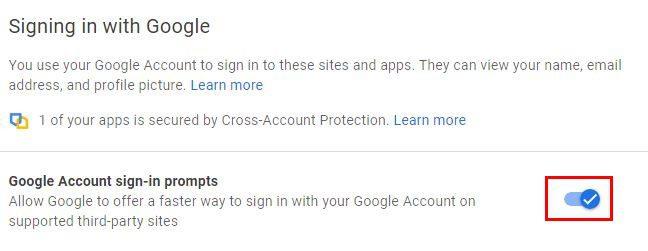
Kui soovite rakenduse sellest loendist eemaldada, klõpsake lihtsalt sellel ja valige nupp Eemalda. Kui olete andnud rakendusele täieliku juurdepääsu, ei pea te muretsema, et rakendus võib teie konto kustutada. Samuti ei saa see raha saata ega vastu võtta, teie parooli muuta ega Google Playd kasutada.
Kuidas rakendusi oma Google Drive'i kontolt lahti ühendada
Rakenduste ühenduse katkestamine Google Drive'i kontoga on samuti lihtne ja kiire. Kui olete oma Drive'i kontole juurde pääsenud, klõpsake hammasrattal ja minge menüüsse Seaded. Järgmisel lehel klõpsake vasakul suvandil Halda rakendusi.
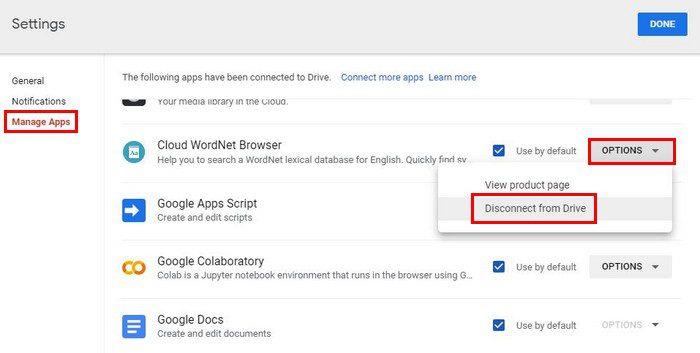
Samuti leiate võimaluse neid rakendusi vaikimisi kasutada. Mõned rakendused on juba märgitud teie vaikerakendusteks, kuid võite tühjendada märke, mis võimaldab valida mõne muu rakenduse. Kui klõpsate rippmenüül Valikud, saate rakenduse Google Drive'i kontoga lahti ühendada ja vaadata tootelehte. Kui te ei mäleta rakenduse õigusi, kasutage seda valikut. Näete ka võimalust rakenduse desinstallimiseks, kui see on see, mida soovite.
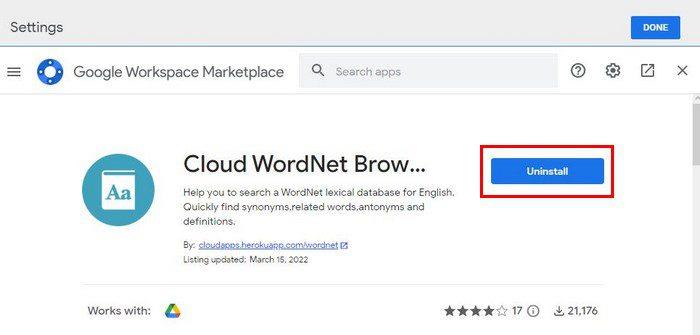
Kui olete selle eemaldanud, kuid näete seda endiselt loendis, ei tähenda see, et protsess ebaõnnestus. Uuesti kasutamiseks peate selle uuesti installima.
Järeldus
Hea mõte on aeg-ajalt üle vaadata, millistel rakendustel on juurdepääs teie Google'i kontole. Isegi kui te ei mäleta ühegi rakenduse installimist. Võib-olla unustasite selle täielikult ja kontrollimisel võite näha rakendust, mille installimist te isegi ei mäleta. Kui teil on raske meeles pidada, võite alati endale meeldetuletuse seada. Kui palju te lõpuks eemaldasite? Andke mulle allolevates kommentaarides teada ja ärge unustage artiklit sotsiaalmeedias teistega jagada.